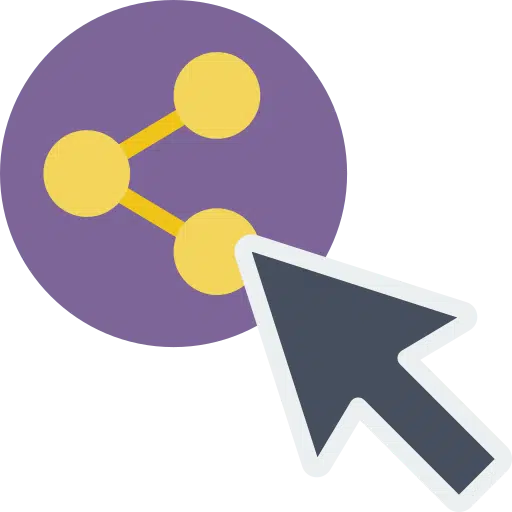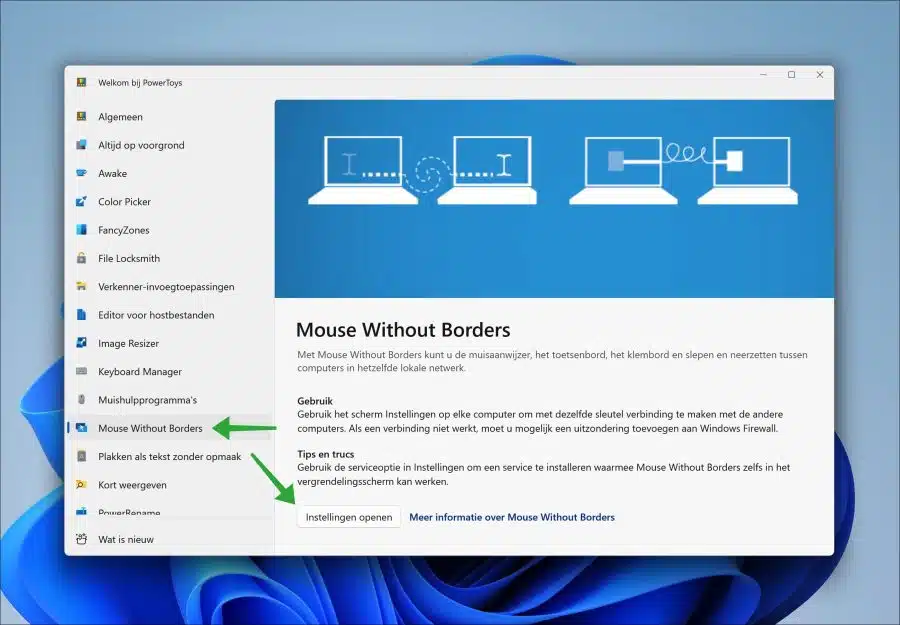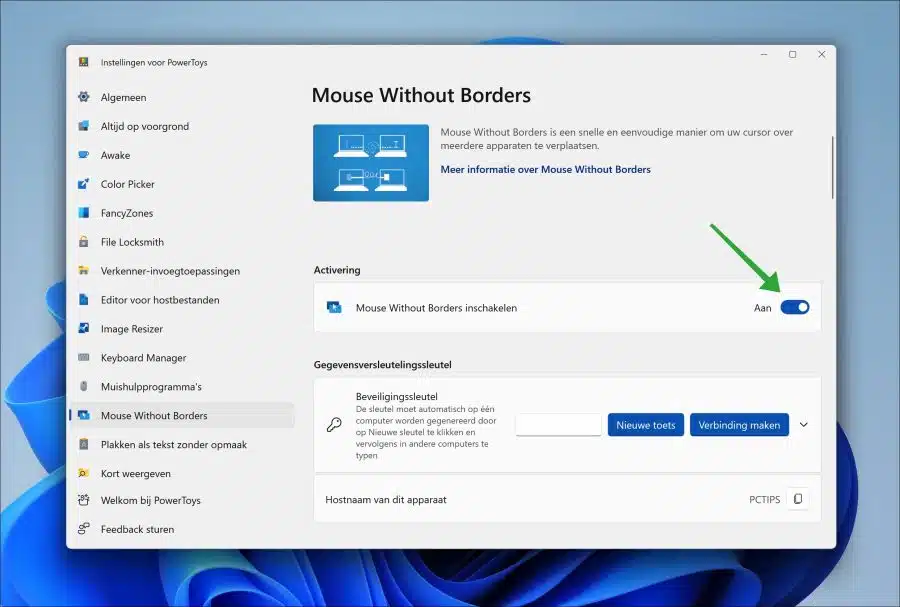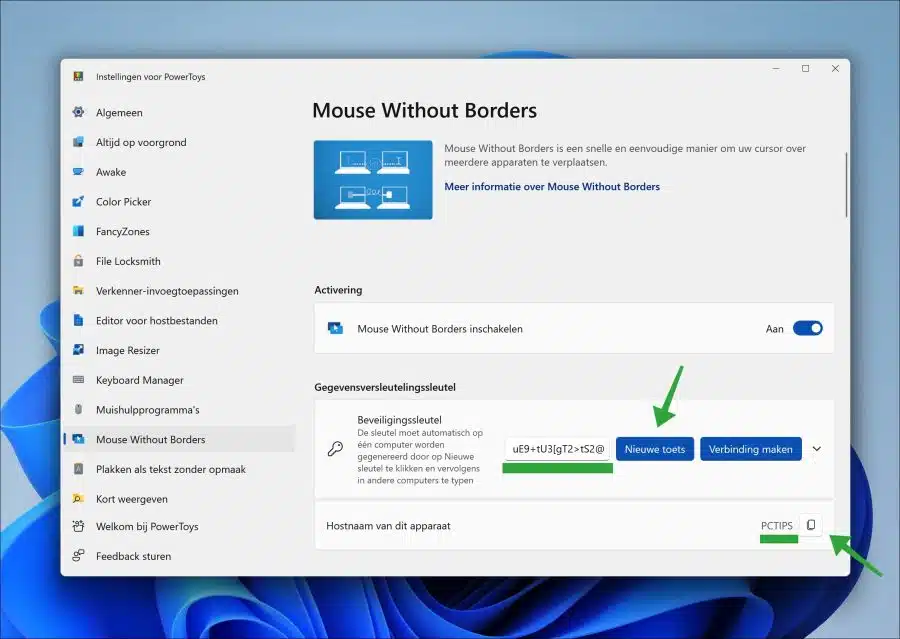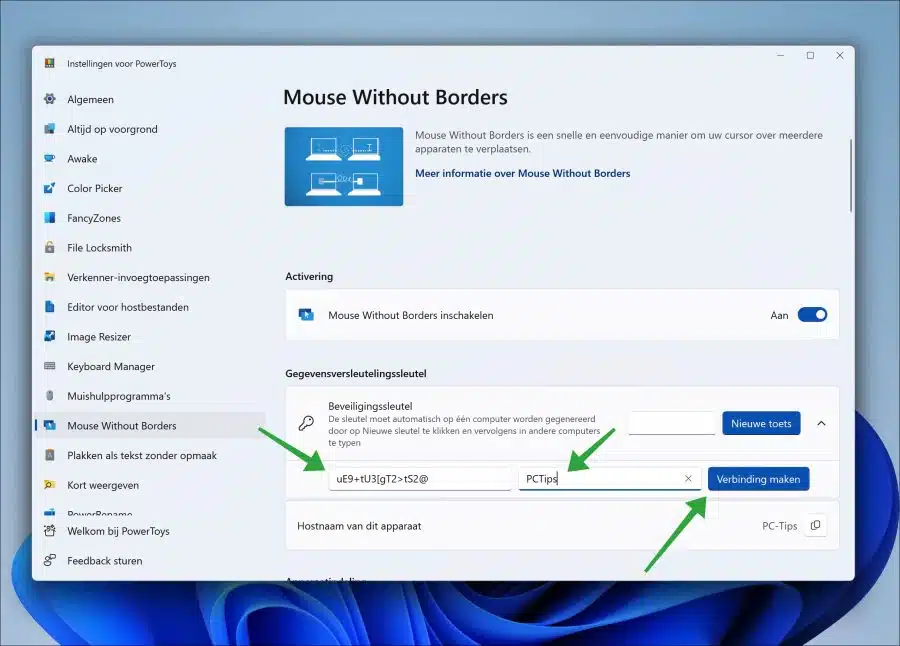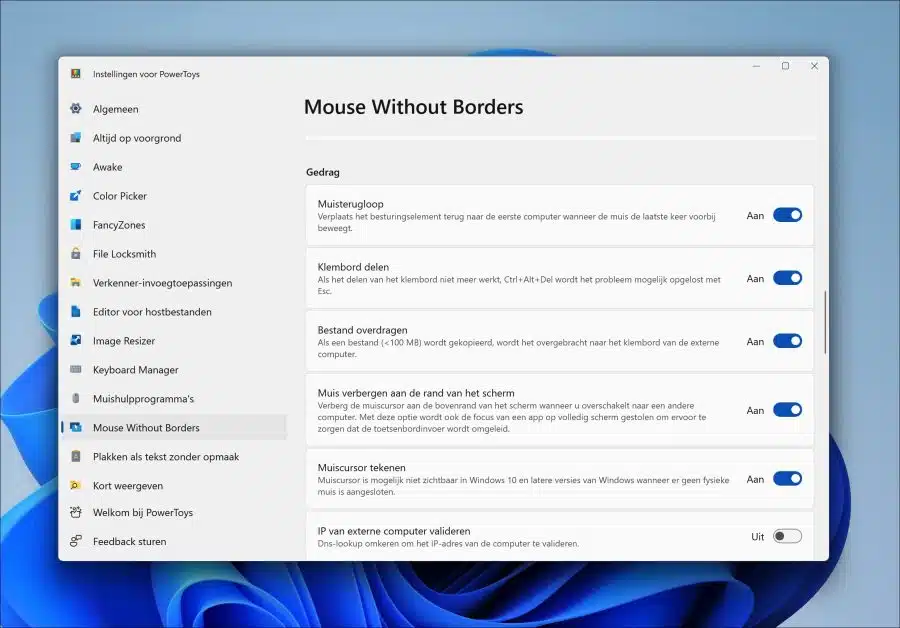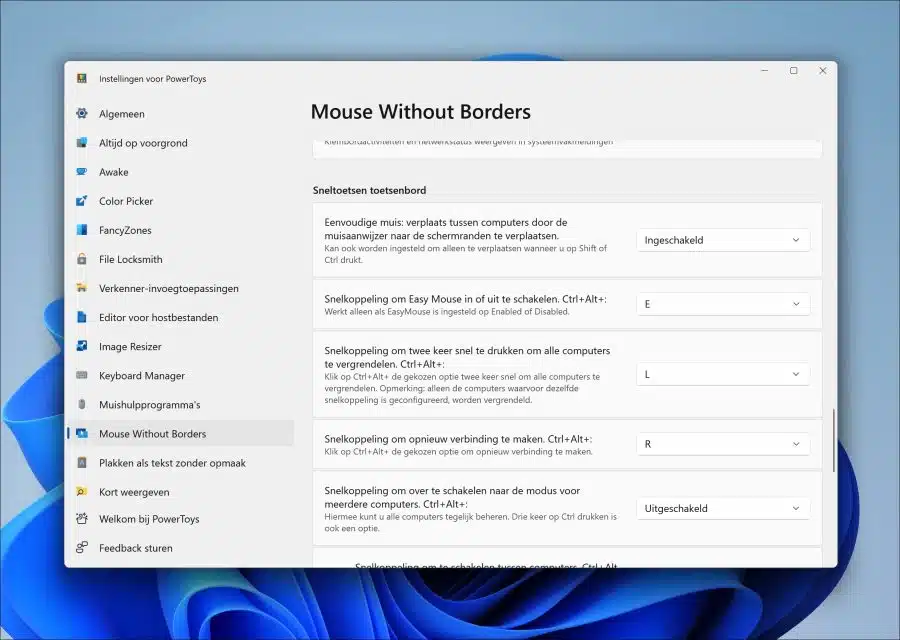Si tiene varias computadoras en la misma red informática, puede compartir su mouse y teclado con otra computadora a través de PowerToys.
Esto significa que puede controlar otra computadora en la red usando un teclado y un mouse. Esto es posible mediante la función "Ratón sin bordes" en Microsoft PowerToys.
“Ratón sin fronteras” funciona configurando una conexión segura entre dos computadoras a través de PowerToys. Cuando las dos computadoras están conectadas, puede transferir el mouse a la otra computadora moviéndolo hacia el borde de la pantalla. Después de esto, la entrada del teclado está inmediatamente disponible en la otra computadora. Por lo tanto, le permite controlar otra computadora sin un segundo teclado o mouse.
PowerToys es de uso gratuito y se puede instalar en cualquier computadora con Windows, como Windows 11 y Windows 10. Así es como funciona.
Comparta mouse y teclado con otra PC a través de PowerToys
Para comenzar, necesitas instalar PowerToys. Puede Descargar PowerToys a su computadora e instálelo gratis. Debes instalar PowerToys en ambas computadoras.
Luego haga clic en “Ratón sin bordes” en la computadora con el mouse y el teclado conectados. Luego haga clic en “Abrir configuración”.
Habilite la función "Ratón sin bordes" en la computadora host.
Haga clic en el botón "Nueva clave" para crear una clave de seguridad. Copie la clave como "Nombre de host de este dispositivo".
Ahora vaya a la computadora con la que desea compartir el mouse. PowerToys también debe instalarse aquí.
Habilite la opción "Ratón con bordes" como hicimos antes. Ahora necesita la clave de seguridad que creamos, así como el "nombre de host de este dispositivo" (de la otra computadora).
Pegue la clave de seguridad en el cuadro de texto y pegue el nombre del host de la computadora host. Haga clic en "conectar".
A medida que se establezca la conexión, también verá una nueva sección "Diseño del dispositivo" que muestra las pantallas disponibles. Esta configuración le permite arrastrar y reorganizar los órdenes de las pantallas para que coincidan con la ubicación física de las pantallas. El borde verde muestra dónde se encuentra el cursor del mouse y puede usar el botón "Actualizar conexiones" para usar esta función.
La conexión siempre permanece activa, pero siempre puedes desactivar la función. Si vuelve a activar la función, los dispositivos deberían volver a conectarse automáticamente.
Además, en la sección "Comportamiento" puedes elegir las funciones disponibles cuando usas esta función, incluida la capacidad de compartir el portapapeles y enviar archivos entre ambas computadoras.
En la parte inferior hay algunas combinaciones de teclas adicionales que puede utilizar para facilitar el manejo de ambas computadoras. Puede ajustar esto como desee.
Además de esta función “Ratón sin fronteras”, PowerToys ofrece aún más funciones como:
- Copiar texto de una imagen.
- Inicie aplicaciones rápidamente.
- Administrar ventanas.
- Identifica el color con un selector de color.
- Cambie el nombre de los archivos rápidamente.
- Encuentra el cursor rápidamente.
espero que esto te ayude. ¡Gracias por leer!